Berikut langkah-langkahnya
1. Coba dari device manager tersebut > klik kanan > uninstall
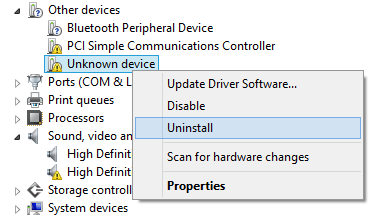
Cabut flashdisk dan biasanya akan terbaca sebagai drive baru
2. Bila belum berhasil coba format flashdisk tersebut di komputer yang terbaca atur sebagai FAT 32 atau NTFS
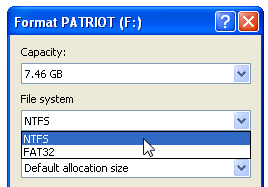
3. Nah ini adalah cara terakhirnya dan seharusnya berhasil
Klik kanan my computer > manage
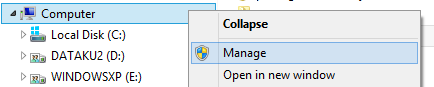
Pilih disk management > storage
Klik kanan flashdisk tersebut > klik online lalu klik kanan > Change Drive Letter and Path > lalu add
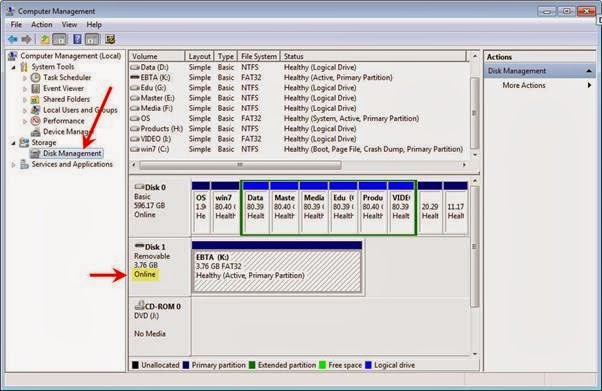
apabila masih belum bisa gunakan cara ke dua :
- Cek Flashdisk dan Komputer/PC, Coba sobat cek di komputer lain terlebih dahulu. Jika komputer lain mendeteksi perangkat USB berarti kerusakan bukan terjadi pada Flashdisk, Namun Setingan USB komputer yang belum di aktifkan ketika sobat memasang Flashdisk. Jika benar hal tersebut yang menjadi kendala coba Sobat setting Komputer melalui My Computer – Control Panel – hardware – device manager – Universal Serial Bus Controller – klik uninstall lalu restart.
- Jika dipastikan kerusakan bukan terjadi di Komputer/Laptop, sudah dapat kita pastikan bahwa flashdisk lah yang bermasalah sehingga baru kita ambil tindakan dalam memperbaiki flashdisk tersebut.
- Cari tau jenis kerusakan, apakah ada pada software (perangkat lunak) atau hardware (perangkat) kerasnya yang bermasalah. Sebatas ini, kami masih berbagi cara memperbaiki flashdisk yang rusak perangkat lunaknya.
- Jika flashdisk dalam keadaan tidak terdeteksi, tentu saja kita tidak dapat melakukan format ulang, maka alternatifnya adalah dengan menggunakan software / aplikasi untuk memperbaiki flashdisk, misalnya Hp Drive Boot Utility Atau USB Repair yang dapat anda cari di Google.
- Jalankan Aplikasi tersebut dan pilih format flashdisk yang mau di gunakan (FAT, FAT32 atau NTFS) terus Pilih Quick Format Pilih Create New or Replace Existing Configuration
0 Response to "Beberapa Cara Membetulkan dan Memperbaiki Flasdisk yang Tidak Terbaca"
Post a Comment